Рекламное объявление
 Windows 8 имеет ряд функций, которые могут раздражать опытных пользователей традиционного рабочего стола Windows. От добавления меню «Пуск» до отключения громоздкой ленты, шумных живых плиток и ненужного экрана блокировки вы можете легко решить множество проблем, возникающих в Windows 8.
Windows 8 имеет ряд функций, которые могут раздражать опытных пользователей традиционного рабочего стола Windows. От добавления меню «Пуск» до отключения громоздкой ленты, шумных живых плиток и ненужного экрана блокировки вы можете легко решить множество проблем, возникающих в Windows 8.
Некоторые из этих приемов также помогут вам освоить Windows 8 в том виде, в котором он предназначен - например, опытный пользователь. Меню инструментов и сочетания клавиш можно использовать для перемещения по рабочему столу (и остальной части системы) очень быстро.
Отключить ленту
Windows Explorer теперь имеет новый, Майкрософт офис Word 2013: всесторонний обзор того, что вы должны ожидатьПрошло три года с тех пор, как Microsoft запустила Office 2010. Выпущенная наряду с онлайн-версиями (Microsoft Office Web Apps) своих популярных приложений, жемчужиной в короне пакета стала, конечно же, Microsoft Word. Предложение ... Подробнее в стиле ленты, цель которой сделать его параметры более очевидными и более простыми в использовании. Однако лента может занимать много места на экране - это не так полезно, если вы просто хотите просматривать свои файлы в минимальном окне.
Чтобы скрыть ленту, нажмите стрелку в правом верхнем углу. Чтобы открыть ленту и получить доступ к ее параметрам позже, нажмите стрелку еще раз. Вы также можете использовать сочетание клавиш Ctrl + F1, чтобы скрыть ленту.
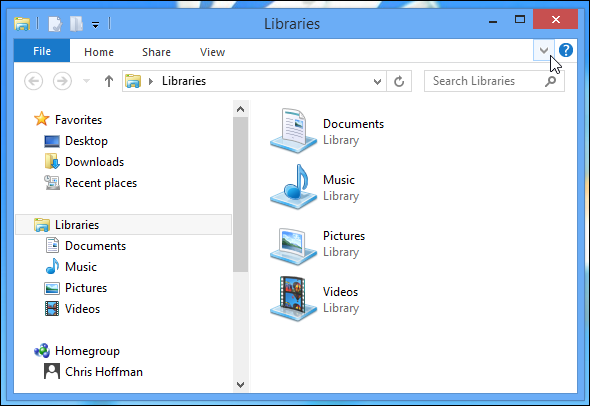
Если у вас действительно есть вендетта против ленты, вы можете используйте отключение ленты, чтобы полностью отключить ленту Отключение ленты для Windows 8: отключить и включить функцию ленты в Windows 8 Подробнее .
Отключить живые плитки
Windows использует «живые плитки» для автоматического отображения информации на начальном экране. Новые электронные письма, события календаря, сообщения, фотографии, погода, новости, спортивная информация, обновления акций - давайте будем честными, на начальном экране может быть очень шумно. Когда вы пытаетесь сесть за компьютер и что-то сделать, вам не всегда нужно отвлекаться на всю эту постороннюю информацию. Это не хорошо для ваша информационная диета Есть только десерт: почему ваша информационная диета, вероятно, ужаснаЭлектронное письмо. Социальные сети. Блоги. Онлайн видео. Люди сегодня потребляют больше информации, чем когда-либо прежде, и обычно потребляют только то, что им действительно нравится. Клэй Джонсон сравнивает это с плохой диетой. «Если бы вы только ... Подробнее .
К счастью, вы можете легко отключить живую плитку, щелкнув ее правой кнопкой мыши и выбрав Выключить живую плитку. Вместо этого будут отображаться значок и имя приложения.
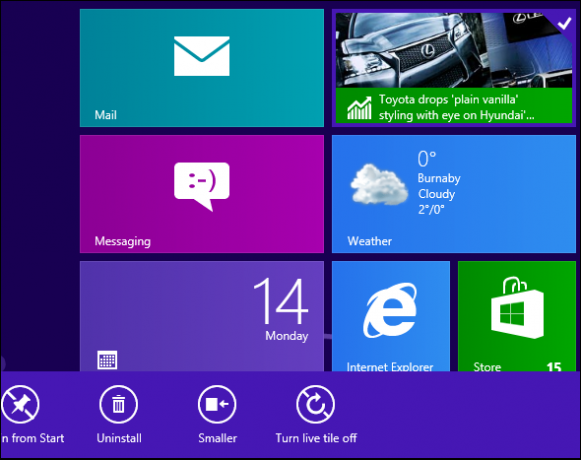
Добавить меню «Пуск»
Возможно, Microsoft пыталась удалить меню «Пуск» навсегда, но вы можете легко добавить меню «Пуск» обратно в Windows 8, если пропустите его. Мы рассмотрели различные способы добавить меню Пуск в Windows 8 Меню «Пуск», «Как я по тебе скучаю»: 4 способа сделать меню «Пуск» в Windows 8Windows 8 сбила топор в меню «Пуск». Это особенность, на которую никто не обращал особого внимания годами, но ее безвременная кончина вызвала всевозможные отчаяния. Не только... Подробнее в том числе платные Stardock Start8 и свободный ClassicShell.
В качестве бонуса, эти инструменты могут быть использованы для загрузки Windows прямо на рабочий стол и отключения «горячих углов», которые активируют прелести. Они помогут сделать Windows 8 более похожей на настольную операционную систему, чем на операционную систему «первое прикосновение», как утверждает Microsoft.
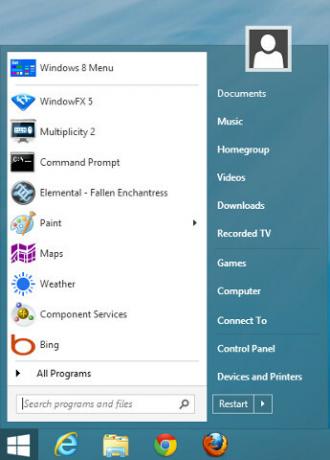
Легкий доступ к инструментам опытных пользователей
Если вы не хотите использовать меню «Пуск», но хотите, чтобы вам было проще получать доступ к инструментам для опытных пользователей, таким как панель управления, используйте скрытое меню инструментов. Чтобы получить к нему доступ, одновременно нажмите клавишу Windows и X. Вы также можете щелкнуть правой кнопкой мыши в левом нижнем углу экрана.
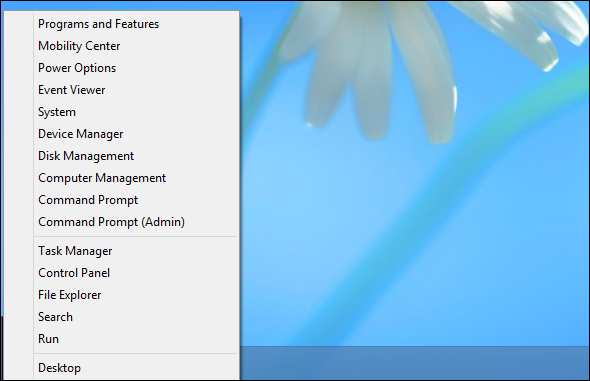
Скрыть экран блокировки
Экран блокировки может быть хорошим на планшете, но он просто добавляет дополнительное нажатие клавиши в процессе входа в систему, если вы используете не сенсорный компьютер.
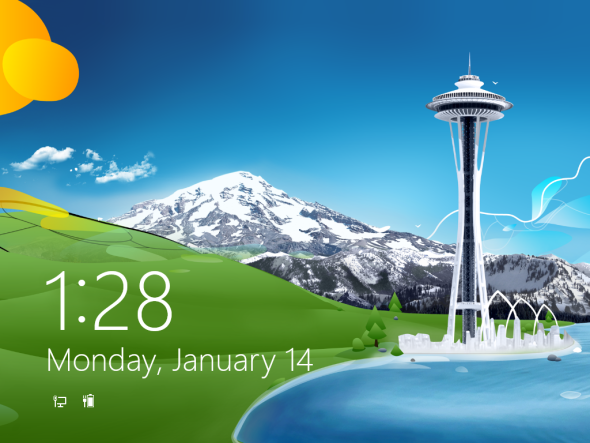
Чтобы отключить экран блокировки, откройте «Блокнот» и скопируйте следующий код в окно «Блокнот»:
Редактор реестра Windows, версия 5.00 [HKEY_LOCAL_MACHINE \ SOFTWARE \ Policies \ Microsoft \ Windows \ Personalization] "NoLockScreen" = dword: 00000001
Сохраните новый файл с расширением .reg. Например, назовите это что-то вроде:
nolockscreen.reg
Дважды щелкните файл .reg, чтобы добавить его информацию в реестр, а затем перезагрузите компьютер. Ваш компьютер всегда будет пропускать экран блокировки и переходить непосредственно к экрану входа, сохраняя при этом нажатие клавиши.
Запретить щелчок окна на рабочем столе
Как и в Windows 7, Windows 8 использует Snap функция 3 программы, которые помогут вам привязать Windows как пользователь Win 7 Подробнее на рабочем столе, чтобы автоматически привязать окна к краю экрана. Если вы хотите отключить эту функцию, вы можете сделать это из Центра легкости доступа.
Нажмите клавиши Windows + U, чтобы открыть Центр легкости доступа, а затем нажмите опцию Сделать мышь проще в использовании. Включить Запретить автоматическое расположение окон при перемещении к краю экрана флажок Функция привязки будет отключена.
Используйте сочетания клавиш
Сочетания клавиш значительно облегчают работу в Windows 8. Вместо доступа к панели чудо-кнопок путем перемещения мыши в верхний правый или нижний правый угол экрана и перемещения ее к центру экрана, вы можете просто нажать клавишу Windows + C. Существуют также ярлыки для доступа к отдельным чудо-кнопкам, например, сочетание клавиш Windows + I, чтобы открыть чудо-кнопку «Настройки» из любой точки мира.
Чтобы узнать эти сочетания клавиш, загрузите наш бесплатный Windows 8 сочетания клавиш шпаргалка Сочетания клавиш Windows 101: полное руководствоСочетания клавиш могут сэкономить вам часы времени. Освойте универсальные сочетания клавиш Windows, приемы клавиатуры для конкретных программ и несколько других советов, чтобы ускорить вашу работу. Подробнее . Чтобы по-настоящему освоить Windows 8, обязательно скачайте бесплатное руководство по началу работы с Windows 8.
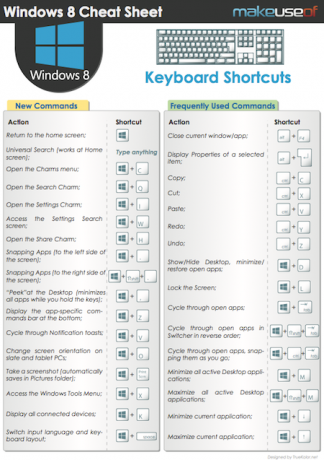
Вы сделали какие-то свои собственные настройки Windows 8? Оставьте комментарий и дайте нам знать ваши любимые приемы и настройки, чтобы сделать Windows 8 более знакомым и простым в использовании.
Крис Хоффман (Chris Hoffman) - технический блогер и технологический наркоман, живущий в Юджине, Орегон